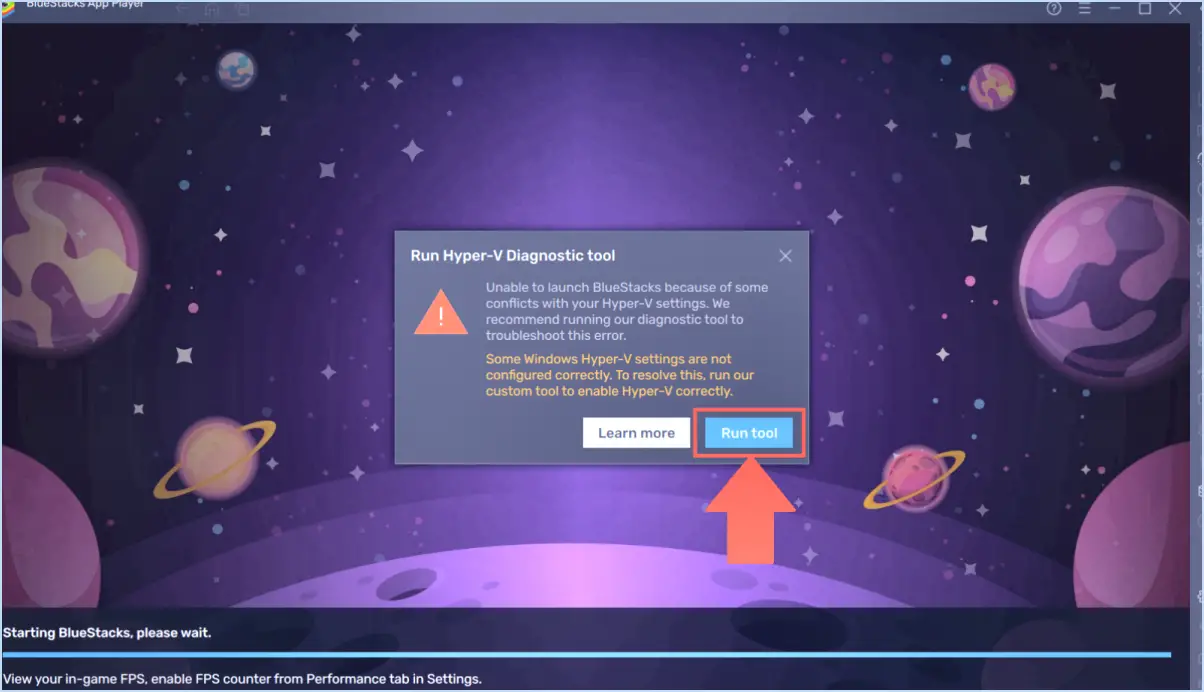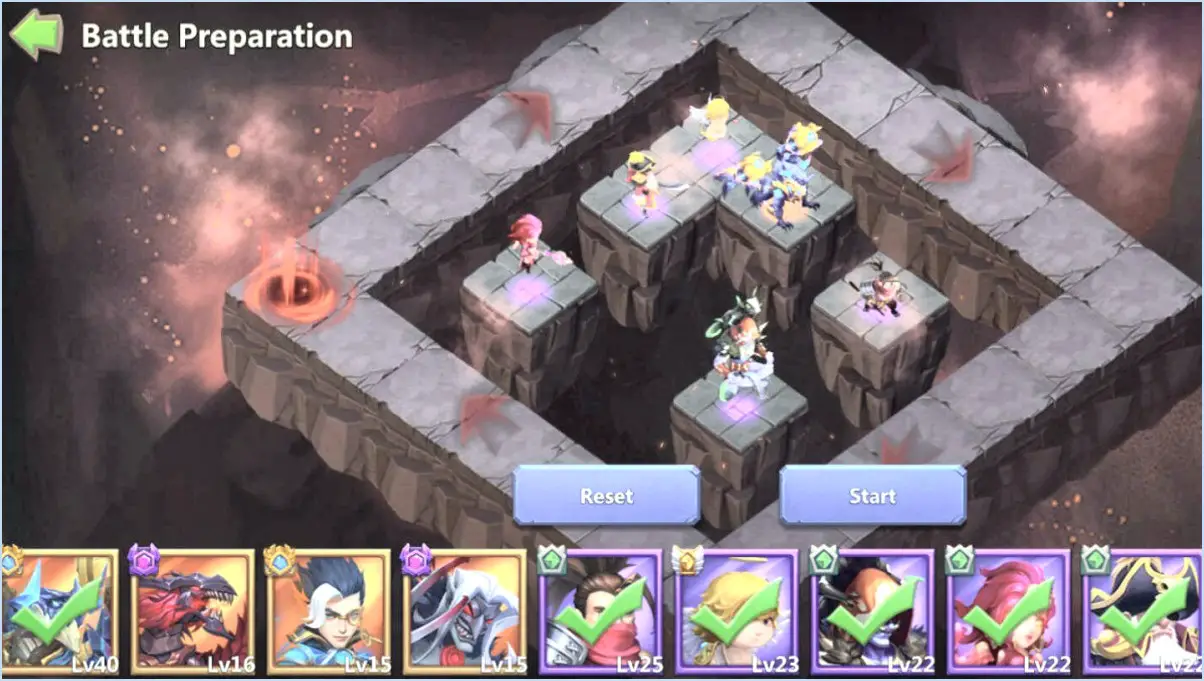Comment réparer l'erreur de chargement des médias d'Opera?

Pour résoudre le problème "Opera Error Loading Media", veuillez suivre les étapes suivantes :
- Mettez à jour Opera: Assurez-vous que la dernière version d'Opera est installée sur votre appareil. Si vous utilisez une version obsolète, il se peut qu'elle ne contienne pas les mises à jour et les corrections de bogues nécessaires. Visitez le site officiel d'Opera et téléchargez la dernière version disponible pour votre système d'exploitation.
- Effacer le cache et les cookies: L'effacement du cache et des cookies de votre navigateur peut résoudre divers problèmes, notamment les erreurs de chargement des médias. Pour ce faire dans Opera, suivez les étapes suivantes :
- Cliquez sur le bouton de menu Opera (représenté par le logo Opera) dans le coin supérieur gauche de la fenêtre du navigateur.
- Sélectionnez "Paramètres" dans le menu déroulant et naviguez jusqu'à la section "Confidentialité". & sécurité".
- Descendez jusqu'à la section "Effacer les données de navigation" et cliquez sur le bouton "Choisir ce qui doit être effacé".
- Cochez les cases situées à côté de "Images et fichiers en cache" et "Cookies et autres données de site".
- Cliquez sur le bouton "Effacer les données" pour supprimer les éléments sélectionnés.
- Redémarrez votre appareil: Parfois, un simple redémarrage peut résoudre des problèmes ou des conflits temporaires qui peuvent être à l'origine de l'erreur de chargement des médias. Fermez Opera et redémarrez votre appareil pour rafraîchir le système.
- Désinstaller et réinstaller Opera: Si les étapes précédentes n'ont pas permis de résoudre le problème, envisagez de désinstaller et de réinstaller Opera. Ce processus garantit une installation propre et peut corriger les fichiers ou les paramètres corrompus. Pour désinstaller Opera, procédez comme suit :
- Ouvrez le "Panneau de configuration" sur votre appareil.
- Naviguez vers "Programmes" ou "Programmes et fonctionnalités" (selon votre système d'exploitation).
- Localisez Opera dans la liste des programmes installés, cliquez dessus avec le bouton droit de la souris et sélectionnez "Désinstaller".
- Suivez les instructions à l'écran pour terminer le processus de désinstallation.
Après la désinstallation, visitez le site officiel d'Opera, téléchargez la dernière version et installez-la sur votre appareil.
Comment résoudre le problème du média qui n'a pas pu être chargé en raison d'une défaillance du serveur ou du réseau?
Si vous rencontrez l'erreur "media could not be loaded either because the server or network failed" (les médias n'ont pas pu être chargés en raison d'une défaillance du serveur ou du réseau), plusieurs mesures peuvent être prises pour résoudre le problème.
- Vérifiez votre navigateur et Flash: Assurez-vous que vous utilisez un navigateur compatible et que la dernière version de Flash est installée. Les logiciels obsolètes peuvent parfois causer des problèmes de compatibilité.
- Effacer le cache et les cookies: L'effacement du cache et des cookies de votre navigateur peut aider à éliminer tout conflit de données temporaire. Redémarrez ensuite votre ordinateur pour repartir du bon pied.
- Contactez votre administrateur réseau: Si le problème persiste, contactez votre administrateur réseau ou votre service informatique. Ils pourront examiner les problèmes liés au réseau qui pourraient être à l'origine de l'erreur.
- Demandez de l'aide à votre fournisseur d'hébergement: Si vous hébergez le contenu multimédia, contactez votre fournisseur d'hébergement pour obtenir de l'aide. Il pourra vous aider à résoudre les problèmes liés au serveur qui peuvent être à l'origine de l'erreur.
En suivant ces étapes, vous devriez être en mesure de résoudre l'erreur "le média n'a pas pu être chargé en raison d'une défaillance du serveur ou du réseau" et de reprendre l'accès au contenu multimédia avec succès.
Comment corriger une erreur de chargement de vidéo sur mon iPhone?
Si vous rencontrez une erreur lors du chargement d'une vidéo sur votre iPhone, vous pouvez prendre quelques mesures de dépannage pour résoudre le problème. Suivez ces suggestions pour que vos vidéos se lisent à nouveau sans problème :
- Vérifiez votre connexion Internet: Assurez-vous que vous disposez d'une connexion internet stable et solide. Si vous n'êtes pas connecté au Wi-Fi, essayez de vous connecter à un réseau pour voir si cela résout le problème.
- Redémarrez votre appareil: Parfois, un simple redémarrage peut résoudre des problèmes temporaires. Éteignez votre iPhone, puis rallumez-le pour voir si la vidéo se charge correctement par la suite.
- Effacez et regardez à nouveau: Si l'erreur persiste, essayez de supprimer la vidéo et de la regarder à nouveau. Cela peut permettre d'actualiser le processus de lecture de la vidéo et de résoudre les problèmes sous-jacents.
En suivant ces étapes, vous devriez être en mesure de dépanner et de résoudre le problème d'erreur de chargement de la vidéo sur votre iPhone.
Comment résoudre le problème de la vidéo qui ne peut pas être lue?
Si vous rencontrez le message d'erreur "Cannot be played" lorsque vous essayez de regarder une vidéo, voici quelques mesures à prendre pour résoudre le problème :
- Mettez à jour votre lecteur vidéo: Assurez-vous que la version la plus récente du lecteur vidéo est installée sur votre appareil. Cela permet d'assurer la compatibilité et de résoudre les éventuels bugs.
- Vérifiez votre connexion internet: Vérifiez que vous disposez d'une connexion internet stable et active. Une connexion faible ou intermittente peut entraver la lecture des vidéos.
- Changer de navigateur: Essayez de lire la vidéo dans un autre navigateur. Parfois, des problèmes de compatibilité se posent avec certains navigateurs, et le fait de changer de navigateur peut aider à résoudre ce problème.
- Effacer le cache et les cookies: L'effacement du cache et des cookies de votre navigateur permet d'éliminer toutes les données stockées qui pourraient être à l'origine de conflits avec la lecture vidéo.
En suivant ces étapes, vous devriez être en mesure de dépanner et de corriger l'erreur "Cannot be played", ce qui vous permettra de profiter de vos vidéos en toute transparence.
Comment résoudre le problème de la vidéo qui ne s'affiche pas sur Chrome?
Pour résoudre le problème de la vidéo qui ne s'affiche pas dans Chrome, procédez comme suit :
- Mettez à jour Chrome: Assurez-vous que la dernière version de Chrome est installée sur votre appareil.
- Effacer le cache et les cookies: L'effacement du cache et des cookies de votre navigateur peut résoudre les problèmes de lecture. Allez dans les paramètres de Chrome, naviguez jusqu'à "Confidentialité et sécurité" et cliquez sur "Effacer les données de navigation".
- Désactiver les extensions: Désactivez temporairement vos extensions pour vérifier si l'une d'entre elles est à l'origine du problème. Allez dans les paramètres de Chrome, sélectionnez "Extensions" et désactivez chaque extension l'une après l'autre.
- Réinstallez Chrome: Si les étapes précédentes ne fonctionnent pas, envisagez de réinstaller Chrome. Désinstallez-le de votre appareil, téléchargez la dernière version sur le site officiel, puis installez-le à nouveau.
En suivant ces étapes, vous devriez être en mesure de résoudre le problème des vidéos qui ne s'affichent pas sur Chrome.
Pourquoi le chargement des vidéos échoue-t-il?
Le chargement des vidéos peut échouer pour plusieurs raisons. Premièrement, les fichiers vidéo volumineux peuvent dépasser la capacité de limite de la bande passante de la connexion internet de l'utilisateur, ce qui entraîne un échec du chargement de la vidéo. Deuxièmement, si la bande passante du navigateur de l'utilisateur ne prend pas en charge la vidéo codec vidéo utilisé, la vidéo peut ne pas se charger correctement. Enfin, un échec du chargement de la vidéo peut se produire s'il y a une erreur dans le codec vidéo problème avec le serveur source qui peut empêcher l'accès à la vidéo. Ces facteurs contribuent à l'échec du chargement de la vidéo et peuvent avoir un impact sur l'expérience de visionnage de l'utilisateur.
Pourquoi JW Player ne fonctionne-t-il pas?
Plusieurs raisons peuvent expliquer pourquoi JW Player ne fonctionne pas comme prévu. Tout d'abord, cela peut être dû à une connexion Internet faible, qui peut entraver la capacité du lecteur à charger et à diffuser du contenu de manière fluide. Deuxièmement, il peut y avoir un obstacle qui empêche le lecteur de se charger, comme un bloqueur de publicité ou un pare-feu. Pour résoudre le problème, essayez de lire une autre vidéo afin de déterminer si le problème persiste. Si c'est le cas, il peut s'agir d'un problème lié au fichier vidéo lui-même.
Que signifie le fait que le format n'est pas pris en charge?
Lorsqu'un format de fichier n'est pas pris en charge, cela signifie que le logiciel ou le matériel que vous utilisez ne peut pas reconnaître ou interpréter le formatage spécifique du fichier. Cela peut se produire lorsque le fichier n'est pas structuré de la manière attendue par le logiciel ou le matériel. En conséquence, vous pouvez rencontrer des problèmes tels que l'impossibilité d'ouvrir ou de visualiser le fichier correctement. Il est important de s'assurer que le fichier avec lequel vous travaillez est dans un format compatible avec le logiciel ou le matériel que vous utilisez afin d'éviter les problèmes de compatibilité.
Quelle est la dernière version de JW Player?
La dernière version de JW Player est 7.3. Ce lecteur vidéo populaire offre une gamme de caractéristiques et de fonctionnalités pour une lecture et une personnalisation transparentes. Avec JW Player 7.3, les utilisateurs peuvent profiter de performances améliorées, d'une meilleure qualité vidéo et de capacités de diffusion en continu avancées. Il prend en charge différents formats vidéo et offre une interface conviviale pour une intégration facile dans les sites web et les applications. Restez à jour avec la dernière version pour exploiter tout le potentiel de la technologie de pointe de JW Player.